Fråga
Problem: Hur fixar jag Windows Update Error 0x8e5e0147?
Jag kan inte använda Windows Update-tjänsten. När jag försöker installera en kumulativ uppdatering, Office Update eller någon annan uppdatering som upptäcks av Windows Update får jag felkoden 0x8e5e0147 och ytterligare åtgärder är inte tillåtna.
Löst svar
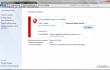
0x8e5e0147 är ett Windows 10 Update Error (vissa fall på Windows 7 och Vista), som dyker upp när du försöker installera uppdateringar via Windows Update-tjänsten. Vanligtvis hindrar det människor från att installera kumulativa uppdateringar, till exempel KB3081444, KB3081441, KB960225 ELLER kb959772, men ibland vägrar Windows Updates-tjänsten att installera tillgängliga uppdateringar. Det här problemet har redan inkluderats i listan över fel på Microsofts officiella supportsida, så företaget har redan erkänt problemet och tillhandahållit ett par korrigeringar. Som vanligt rekommenderar Windows-ingenjörer att köra Windows Update Troubleshooter och inaktivera antivirusprogram. De som har provat dessa Windows Update 0x8e5e0147 felkorrigeringar förklarade att de inte fungerar, men ändå, ge dem ett försök eftersom du aldrig kan veta vilka exakta problem som har väckt din enhet. Vissa IT-specialister föreslår tanken att denna buggkontroll kan uppstå på grund av inkompatibiliteten i Internetproxykonfigurationen eller skadan av temporära filers plats på grund av skadlig programvara. Därför kommer vi att försöka tillhandahålla så många
0x8e5e0147 felkorrigeringar När vi kommer på, så prova var och en av dem en efter en, och vi hoppas att ditt problem kommer att lösas.Hur fixar jag Windows Update Error 0x8e5e0147?
För att reparera skadat system måste du köpa den licensierade versionen av Reimage Reimage.
Fixa 1. Kör Windows Update Felsökare
Som Microsoft föreslår, din utgångspunkt i 0x8e5e0147 borttagning av fel bör vara automatisk problemsökning med Windows Update Troubleshooter. För att starta verktyget, gör följande:
- Klick Win-tangenten + X och välj Kontrollpanel.
- Typ Felsökare och välj Felsökning från sökresultaten.
- Välj System och säkerhet och klicka på Åtgärda problem med Windows Updates.
- Vänta tills processen är klar och kontrollera sedan om felet återkommer på Windows Updates.
Fixa 2. Inaktivera antivirus och kontrollera inställningarna för Windows-brandväggen
Antivirusprogram är ofta boven till Windows-buggar på grund av inkompatibilitet. Den här korrigeringen bör mest uppmärksamma dem som använder Norton eller McAfee antivirus eftersom de två verkade orsaka 0x8e5e0147 fel. I allmänhet, inaktivera alla antivirusprogram som körs på din maskin och navigera till Windows Updates. Om problemet kvarstår, aktivera inte ditt antivirusprogram. Innan du gör det, kontrollera inställningarna för Windows-brandväggen:
- Klick Win-tangenten + R, typ Firewall.cploch tryck på OK.
- Välj Slå på eller av Windows-brandväggen alternativ.
- Gå till Inställningar för privata nätverk och välj Stäng av Windows-brandväggen (rekommenderas inte).
- När du är klar, navigera till Inställningar för offentliga nätverk och välj Stäng av Windows-brandväggen (rekommenderas inte).
- Klick OK för att spara ändringarna och kontrollera om dessa steg hjälpte till att lösa 0x8e5e0147 felkod på Windows Update. Om du har installerat Windows-uppdateringar, se till att aktivera Windows-brandväggen både privat och offentligt.
Fixa 3. Ta bort skadlig programvara
Virus-/skadlig programvara kan orsaka systemkrascher, fel och olika funktionsfel på grund av vilka det kan vara svårt att använda en PC. Därför, när ett problem uppstår, beväpna din dator med ReimageMac tvättmaskin X9 eller ett alternativt program och initiera en grundlig systemskanning.
Microsoft har förresten en Microsoft easy fix-lösning, som har utvecklats för att skanna och åtgärda systemfel automatiskt. Även om det här verktyget kanske inte löser alla problem, är det verkligen värt ett försök. Du kan ladda ner den här.
Reparera dina fel automatiskt
ugetfix.com-teamet försöker göra sitt bästa för att hjälpa användare att hitta de bästa lösningarna för att eliminera sina fel. Om du inte vill kämpa med manuella reparationstekniker, använd den automatiska programvaran. Alla rekommenderade produkter har testats och godkänts av våra proffs. Verktyg som du kan använda för att åtgärda ditt fel listas nedan:
Erbjudande
gör det nu!
Ladda ner FixLycka
Garanti
gör det nu!
Ladda ner FixLycka
Garanti
Om du misslyckades med att åtgärda ditt fel med Reimage, kontakta vårt supportteam för hjälp. Vänligen meddela oss alla detaljer som du tycker att vi borde veta om ditt problem.
Denna patenterade reparationsprocess använder en databas med 25 miljoner komponenter som kan ersätta alla skadade eller saknade filer på användarens dator.
För att reparera skadat system måste du köpa den licensierade versionen av Reimage verktyg för borttagning av skadlig programvara.

För att vara helt anonym och förhindra ISP och regeringen från att spionera på dig, bör du anställa Privat internetåtkomst VPN. Det låter dig ansluta till internet samtidigt som du är helt anonym genom att kryptera all information, förhindra spårare, annonser och skadligt innehåll. Viktigast av allt, du kommer att stoppa den illegala övervakningsverksamhet som NSA och andra statliga institutioner utför bakom din rygg.
Oförutsedda omständigheter kan inträffa när som helst när du använder datorn: den kan stängas av på grund av ett strömavbrott, a Blue Screen of Death (BSoD) kan inträffa, eller slumpmässiga Windows-uppdateringar kan maskinen när du gick bort ett par minuter. Som ett resultat kan ditt skolarbete, viktiga dokument och andra data gå förlorade. Till ta igen sig förlorade filer kan du använda Data Recovery Pro – den söker igenom kopior av filer som fortfarande finns tillgängliga på din hårddisk och hämtar dem snabbt.